PSoC 5LP Prototyping Kit プログラム書き込み手順
PSoC Programmerの使い方
PCとの接続
基盤の左側はUSB端子になっているので,PCのUSBポートに差し込む。

以下のようなイメージになる。

PSoC Programmerの起動

以下の赤丸のアイコンをクリックし,書き込みたいHexファイルをロードする。
PSoC Creatorでのビルドが成功すると,以下の場所にHexファイルが作成される。
C:\Users\ユーザー名\Documents\PSoC Creator\CE195352_PSoC_5LP_Blinking_LED01\CE195352_PSoC_5LP_Blinking_LED01.cydsn\ARM_GCC_541\Debug
Hexファイルの読み込み後,右側のMemory TypesグループボックスにあるLoad from hexをクリックする。

以下の赤線部をクリックするとKitProg(PSoCプログラム書き込み器)に接続する。
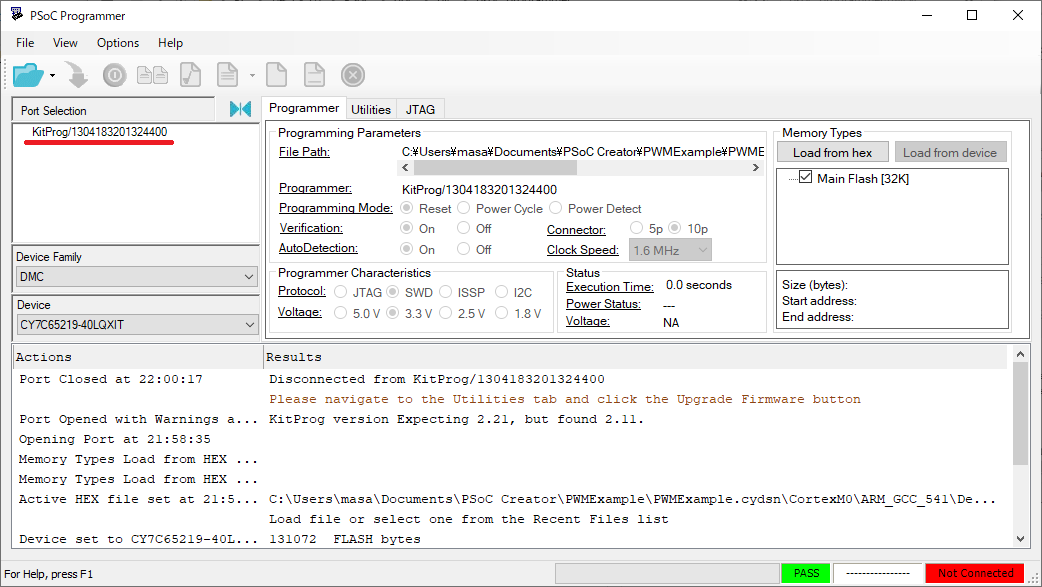
接続に成功すると以下のような画面になる。赤丸のアイコンをクリックしてHexファイルを書き込む。
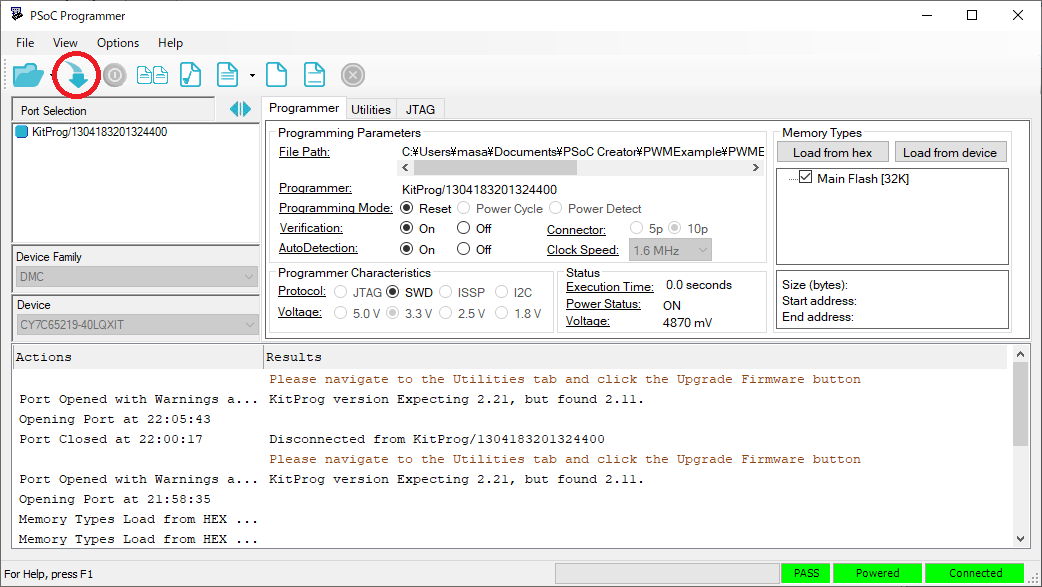
書き込みが成功するとProgramming Succeededが表示される。
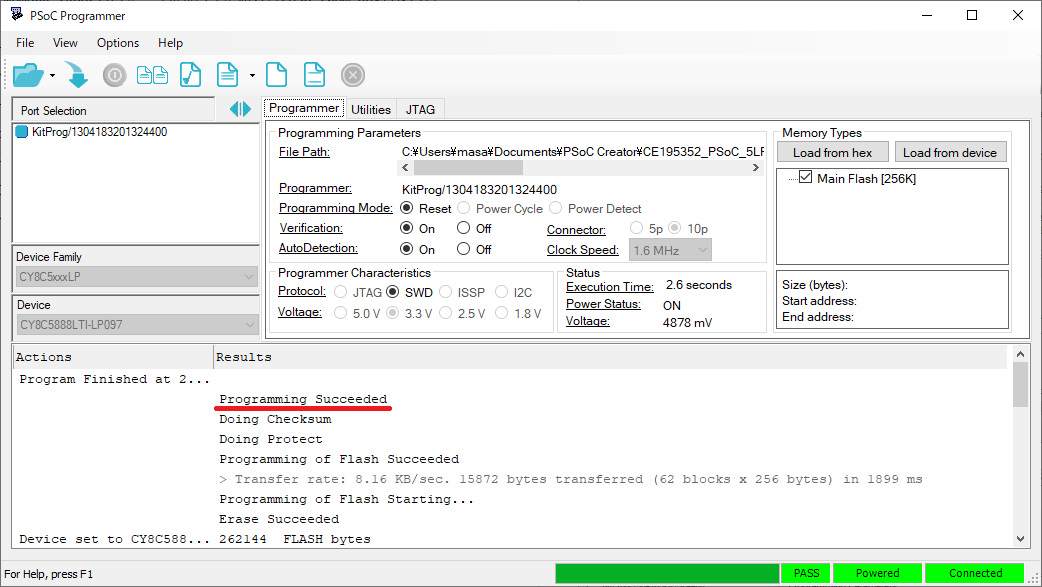
Hexファイルの書き込み後は基板上の青色LEDが一定間隔で点滅し,プッシュボタンを押している間は消灯するような動作になる。